Google Drive — это официальное приложение Google для облачного хранилища, которое позволяет хранить и упорядочивать все ваши файлы и папки из любого места и с любого устройства. Это приложение является частью хорошо известного Google Workspace (ранее G Suite), группы инструментов и утилит, помогающих вам работать в облаке, в которую также входят Gmail, Google Meet и Google Docs.
Приложение только для пользователей Google
Как и во всех других приложениях Google, для использования Google Drive вам нужно будет войти в систему с помощью своего аккаунта электронной почты. Этот момент очень важен: вы можете войти в приложение только при наличии адреса электронной почты Google. Как только вы введете свои данные и подтвердите свою личность, вы сможете войти в приложение и начать с ним работать. Если вы никогда им не пользовались, все будет пустым. С другой стороны, если вы постоянный пользователь, то, скорее всего, сможете просматривать файлы и папки, которыми вы пользуетесь совместно или которые хранятся в облаке.
Как получить больше места в Google Drive
Бесплатные аккаунты Google предоставляют 15 ГБ хранилища, которое используется совместно со всеми сервисами Google Workspace. Это означает, что эти 15 ГБ позволяют хранить электронную почту (Gmail), фотографии (Google Фото) и документы (Google Диск). Если вам нужно больше места для хранения, Google предлагает несколько различных вариантов. Базовый тарифный план позволяет хранить до 100 ГБ информации, в то время как Стандартный - до 200 ГБ. Тарифный план "Премиум", рекомендованный только для профессионалов, предлагает 2 ТБ дискового пространства.
Общий доступ к файлам и папкам - это очень просто
Google Drive позволяет загружать все ваши файлы и документы в облако, что упрощает предоставление общего доступа к ним. Чтобы загрузить файл, просто выберите документ, нажмите на кнопку "Поделиться" и нажмите на кнопку "Диск". И это все. После того как вы загрузили документ в облако, будь то видео, книга или любой другой файл, вы можете быстро поделиться им, просто отправив ссылку другому человеку. С помощью ссылки любой желающий может скачать файл с вашего аккаунта без каких-либо сложностей и проблем.
Легко находите все ваши файлы
Одним из главных достоинств Google Drive является то, что сервис не только позволяет хранить любые файлы, включая PDF-документы, видео MP4, таблицы Excel или сжатые файлы ZIP, но и удобно их организовывать. В приложении вы можете искать и фильтровать все свои файлы, чтобы быстро находить их. Так, например, если вы ищете книгу и знаете, что это файл в формате EPUB, просто отфильтруйте его по этому формату, и он появится.
Все, что вам нужно для вашего облачного хранилища
Скачайте APK Google Drive, если вы обычно пользуетесь сервисами Google, ведь благодаря этому приложению вы сможете получить удобный доступ к множеству личных и общих файлов, хранящихся в облаке. Вы можете создать резервную копию всех ваших важных документов с вашего Android-устройства одним касанием. И, что еще лучше, вы сможете легко просматривать их в облаке с любого другого устройства.
Требования (последняя версия)
- Требуется Android 8.0 или более новая версия
Часто задаваемые вопросы
Как можно получить доступ к Google Drive?
Для доступа к Google Drive необходимо авторизоваться с помощью своего аккаунта Google. Если у вас нет учетной записи Google, вам придется привязать свой текущий адрес электронной почты к сервису, заполнив форму со всеми деталями учетной записи.
Что такое Google Drive и для чего оно служит?
Google Drive - это официальный сервис облачного хранилища от Google, позволяющий хранить свои файлы онлайн. С его помощью вы можете иметь доступ к своим файлам из любой точки и легко создавать документы онлайн.
Сколько времени файлы хранятся в Google Drive?
Файлы могут храниться в Google Drive всегда. Однако, если учетная запись не будет использоваться более двух лет или будет превышен лимит хранилища за это время, то Google удалит ваши хранящиеся файлы.
Как можно загружать и обмениваться файлами в Google Drive?
Чтобы загрузить файлы в Google Drive, выберите вариант Загрузить файл или Загрузить папку, или перетащите файл на главное окно. Чтобы поделиться файлом, кликните правой кнопкой документ и нажмите Отправить, или сделайте это, открыв сам файл.
Как Google Drive синхронизируется на Android?
Для синхронизации Google Drive на Android, перейдите в раздел настройки синхронизации и предпочтений. В том разделе выберите Синхронизировать сейчас, чтобы начать процесс и отметьте галочкой Да, чтобы оставить функцию автоматической синхронизации включенной.
Как загрузить папку с Android в Google Drive?
Для загрузки папки с Android в Google Drive необходимо открыть приложение и нажать Загрузить. После выбора данного варианта, вам останется только найти папку, которую вы хотите загрузить и дождаться завершения процесса.

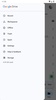
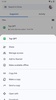
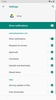
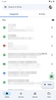
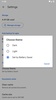
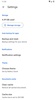
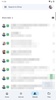
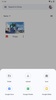
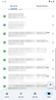

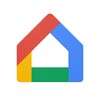
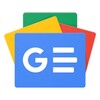
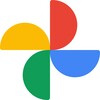
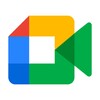

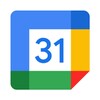

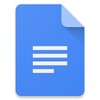
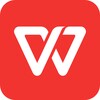









Комментарии
Очень отличный
это потрясающее приложение 👏
великолепный
Отлично
очень хорошо
Они продолжают просить меня загрузить сервисы Play Store.